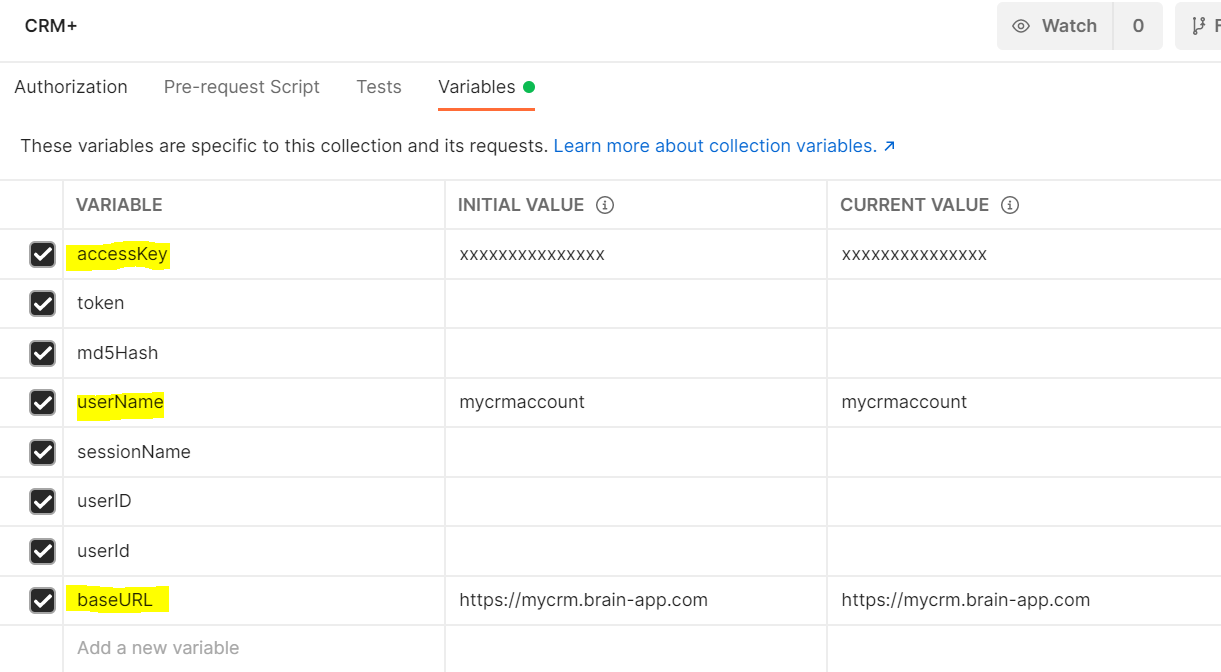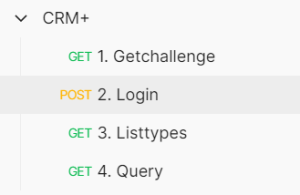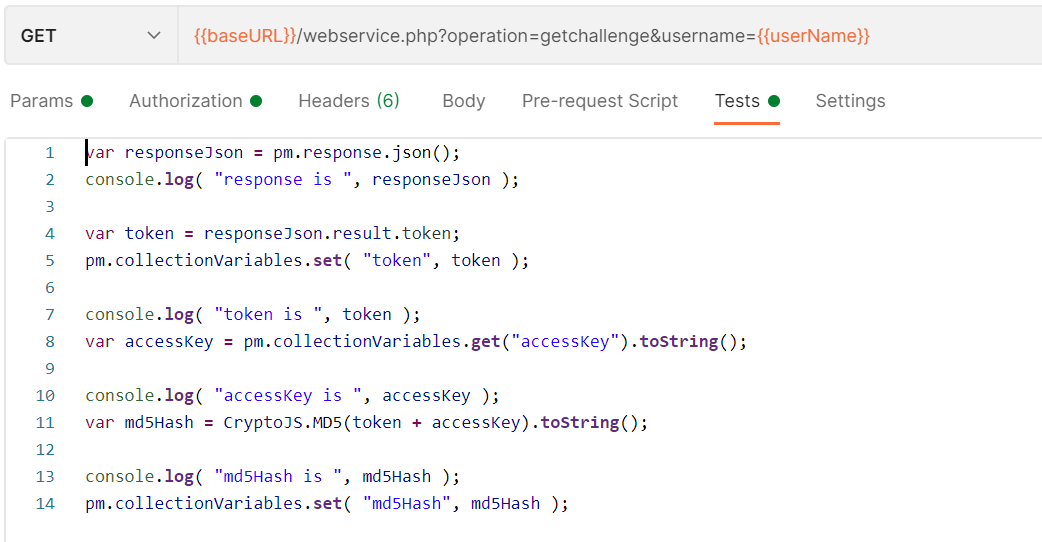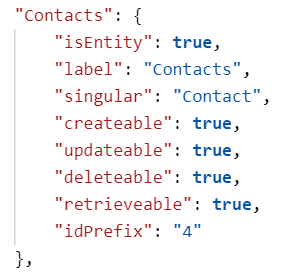...
| Sv translation | ||||||||||||||||||||||
|---|---|---|---|---|---|---|---|---|---|---|---|---|---|---|---|---|---|---|---|---|---|---|
| ||||||||||||||||||||||
EinführungDas IVR-Objekt CRM+ Query wird verwendet, um das CRM+-System über die REST-API abzufragen. Die Abfragen, die verwendet werden, sind sehr generisch und benötigen das Coden von tatsächlichen SQL-Anweisungen. Der Vorteil ist, dass Sie so gut wie alles abfragen können. Es erfordert jedoch ein wenig Vorarbeit, um herauszufinden, wie die Datenbank strukturiert ist. PostmanUm herauszufinden, welche Tabellen und Felder vorhanden sind, haben wir eine Postman-Collection bereitgestellt, die hier heruntergeladen werden kann. Dies vereinfacht das Testen erheblich. Collection Download
VariablenBearbeiten Sie zunächst die Sammlung und richten Sie die erforderlichen Variablen ein. Dies sind die Einstellungen, die Sie in diesem Schritt hier abgerufen haben: CRM+ First Steps. Sie müssen folgende Variablen ändern:
FunktionenDie Postman-Collection bietet die folgenden Funktionen: SkripteDie Postman-Collection enthält Skripte, die das Ergebnis parsen und Variablen in der Sammlung aktualisieren, damit die nächste Funktion ausgeführt werden kann. Die Skripte finden Sie im Abschnitt Tests: Erkunden der Struktur von CRM+Abrufen aller TabellennamenUm alle Tabellennamen abzurufen, müssen Sie die REST-Funktionen ausführen:
Dadurch erhalten Sie ein JSON-Ergebnis, das alle Tabellennamen enthält, auf die Sie zugreifen können. Zum Beispiel:
Ermitteln der FeldnamenDer einfachste Weg, alle Feldnamen in einer bestimmten Tabelle herauszufinden, besteht darin, eine SELECT * FROM <Tabellenname>; Abfrage auszuführen. Die Beispielabfrage tut dies für die Tabelle "Contacts". Um diese in Postman auszuführen, führen Sie die folgenden Funktionen aus:
Praktische AbfragenEine praktische Abfrage hängt natürlich ganz davon ab, was Sie erreichen wollen. Um z. B. alle Kontakte mit einer bestimmten Telefonnummer abzurufen, könnten Sie dies wie folgt tun:
Beachten Sie, dass das Pluszeichen als %2B kodiert ist. Hier verwenden wir die Variable $caller, welche die Anrufer-ID ohne Pluszeichen im vollqualifizierten E.164-Format enthält, um die Anrufernummer an das CRM-System zu übergeben. URLs erstellenIDs in CRM+CRM+ gibt IDs in der REST-API unter Verwendung einer Kombination aus dem Modul zurück, in dem der Datensatz gespeichert ist, und der ID selbst. Zum Beispiel: Dieser Datensatz befindet sich in Modul 4 und hat die ID 9. Das Modul kann mit der Funktion 3. Listentypen abgerufen werden. Hier ist das Snippet, das vom Modul "Contacts" zurückgegeben wird: Nur den Datensatz-ID extrahierenIm jtel IVR-Skript-Editor muss dazu die rechte Seite der ID extrahiert werden, was mit dem IVR Objekt String-Funktionen erreicht werden kann. Aufbau der URLDer Aufbau einer URL für die Verwendung im jtel System umfasst die folgenden Komponenten:
Die URL hat folgendes Format:
Um z. B. den Kontakt mit der ID 1234 anzuzeigen, könnte die folgende URL verwendet werden:
|
| Sv translation | ||||||||||||||||||||||
|---|---|---|---|---|---|---|---|---|---|---|---|---|---|---|---|---|---|---|---|---|---|---|
| ||||||||||||||||||||||
IntroductionL'objet IVR Requête CRM+ est utilisé pour interroger le système CRM+ en utilisant l'API REST. Les requêtes utilisées sont très génériques et impliquent l'écriture de véritables instructions SQL. L'avantage est que vous pouvez récupérer à peu près tout. Toutefois, cela implique un petit travail exploratoire pour découvrir la structure de la base de données. PostmanAfin de savoir quelles tables et quels champs sont disponibles, nous avons fourni une collection de postman, qui peut être téléchargée ici. Cela simplifie grandement les tests. Collection Télécharger
VariablesTout d'abord, modifiez la collection, et configurez les variables requises. Ce sont les paramètres que vous avez récupérés dans cette étape ici: CRM+ First Steps. Vous devrez modifier les variables:
FonctionsLa collection postman offre les fonctions suivantes: ScriptsLa collection postman contient des scripts, qui analysent le résultat et mettent à jour les variables de la collection afin que la fonction suivante puisse être exécutée. Les scripts se trouvent dans la section des tests: Explorer la structure de CRM+Récupération de tous les noms de tablePour récupérer tous les noms de tables, vous devrez exécuter les fonctions REST:
Vous obtiendrez un résultat JSON contenant tous les noms de tables auxquels vous pouvez accéder. Par exemple:
Trouver les noms des champsLe moyen le plus simple de trouver tous les noms de champs d'une table particulière est d'exécuter une requête SELECT * FROM <TableName>;. La requête d'exemple fait cela sur la table Contacts. Pour l'exécuter dans Postman, exécutez les fonctions suivantes:
Questions pratiquesIl est évident qu'une question pratique dépendra entièrement de ce que vous essayez d'obtenir. Par exemple, pour récupérer tous les contacts ayant un numéro de téléphone particulier, vous pouvez procéder comme suit:
Remarque : le signe plus est codé comme %2B. Ici, nous utilisons la variable $caller, qui contient l'identifiant de l'appelant sans plus au format E.164 pleinement qualifié, pour transmettre le numéro de l'appelant au système CRM. Création d'URLsIDs dans CRM+CRM+ renvoie les ID dans l'API REST en utilisant une combinaison du module dans lequel l'enregistrement est hébergé et de l'ID lui-même. Par exemple: Cet enregistrement est dans le module 4, et a l'ID 9. Le module peut être récupéré avec la fonction 3. Listtypes. Voici l'extrait renvoyé par le module des contacts: Extraction de l'ID de l'enregistrement uniquementDans l'éditeur de script IVR de jtel, cela implique d'extraire le côté droit de l'identifiant, ce qui peut être réalisé en utilisant l'objet IVRString functions Construction de l'URLLa création d'une URL à utiliser dans le système jtel implique les composants suivants:
L'URL a le format suivant:
Par exemple, pour afficher le contact avec l'ID 1234, l'URL suivante pourrait être utilisée:
|